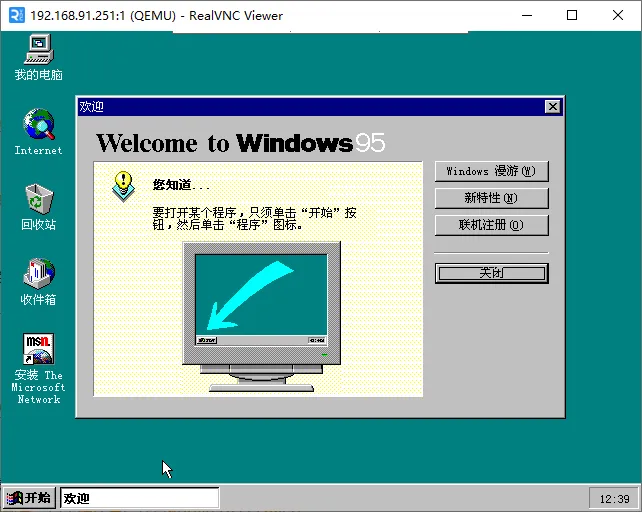安装Windows 95之前,你需要:
- 1.Windows 95 ISO 文件 点击下载
- 2.Windows 95 密钥 35296-oem-0017544-62261
在虚拟机 (或远古物理机) 挂载 ISO镜像 (刻录成启动光盘💿) ,如何将iso刻录为光盘在网上搜索一下;
将虚拟机 (或远古物理机) 进行 光盘启动 ,每个机型的引导快捷键不一样,这里主要是操作虚拟机;
如果在前面的步骤没有问题的情况下,你将看见这个界面
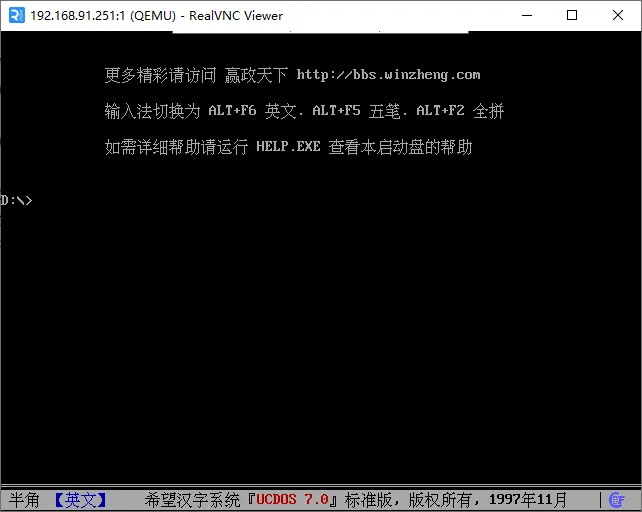
这是命令行的界面;我们先将虚拟机的硬盘分区初始化一下,在这个界面输入
fdisk默认FDISK会询问我们是否启用大硬盘模式,由于我们要使用Windows 95,所以点击N拒绝并回车
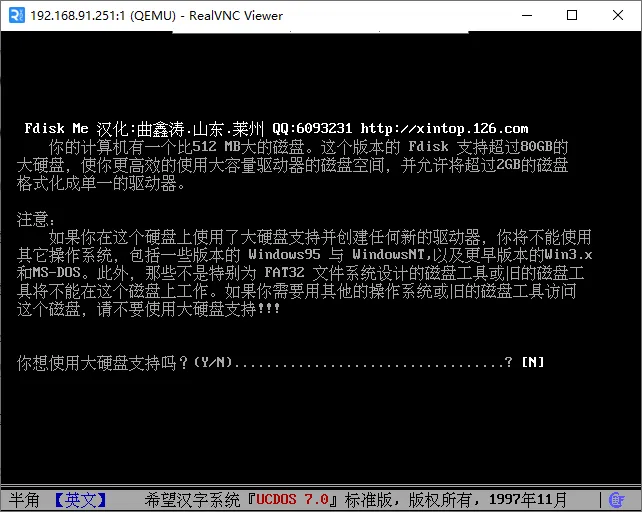
界面都是中文,我们需要将硬盘分一个区,所以需要选1,但是FDISK默认选1,所以我们直接回车即可
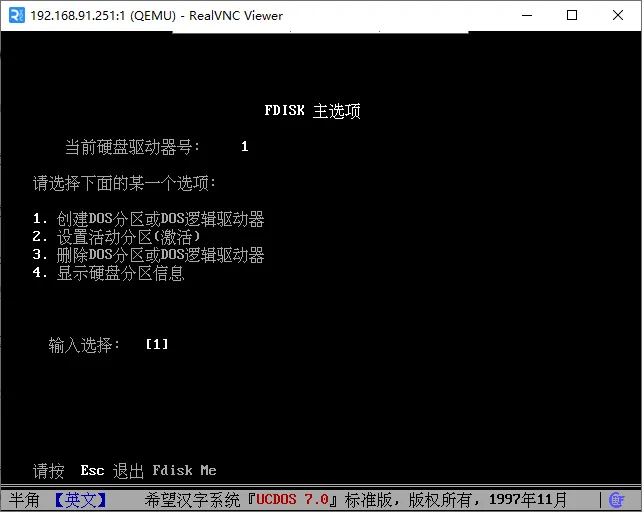
我们直接使用主DOS分区,所以直接回车即可
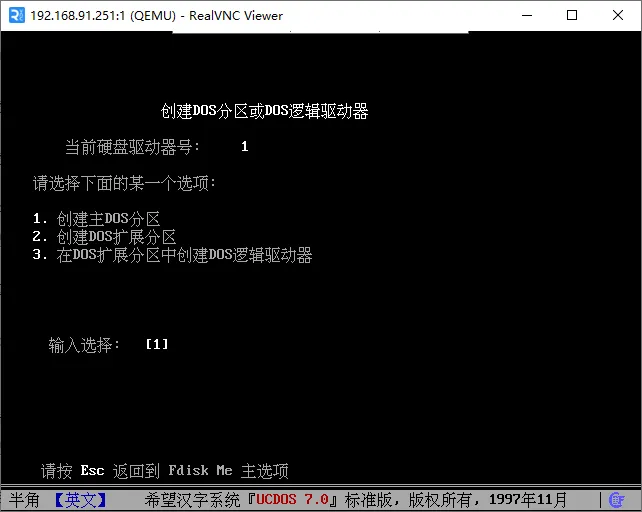
校验硬盘完成后会询问是否将所有空间都用做一个主分区,这里看自己,我虚拟磁盘只有2GB,所以直接回车即可
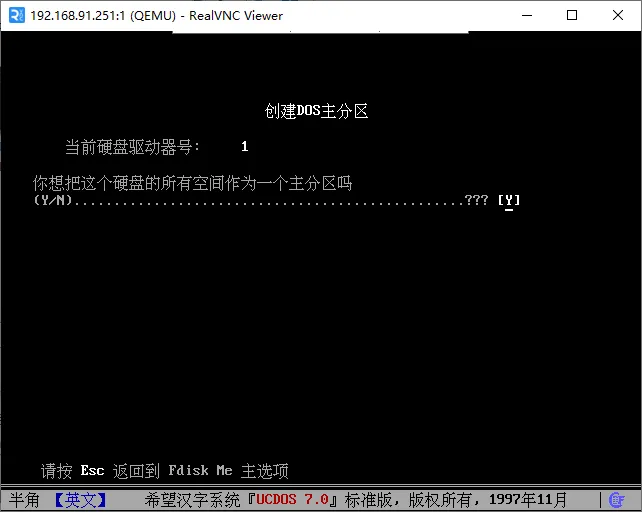
当出现这个界面后表示磁盘处理完成了,就可以先按下ESC后摁下Ctrl+Alt+Del重启计算机
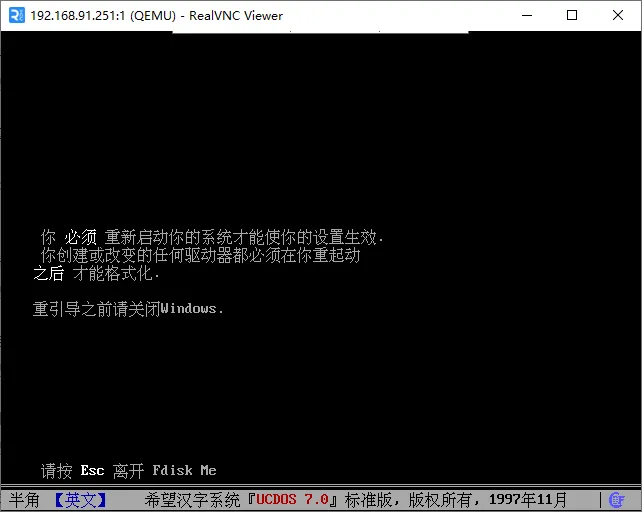
当出现这个界面后,表示磁盘尚未格式化,先按A,然后输入
format c:/q/u格式化磁盘,出现选择的话先按y,再回车
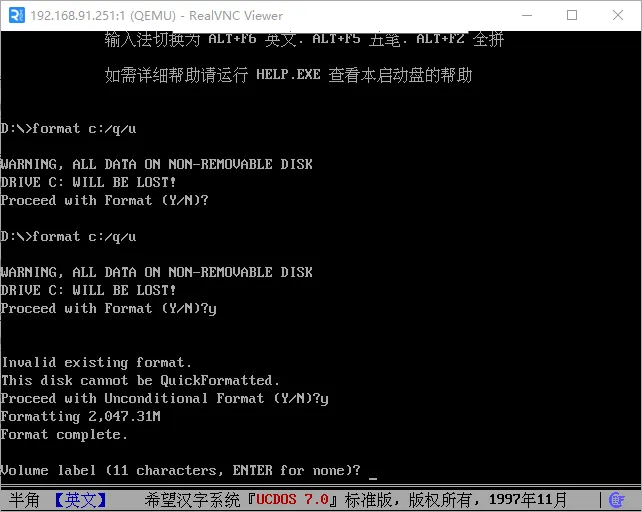 当出现例如
当出现例如Volume label (11 characters, ENTER for none)?表示给分区命名,不知道取什么可以直接回车不命名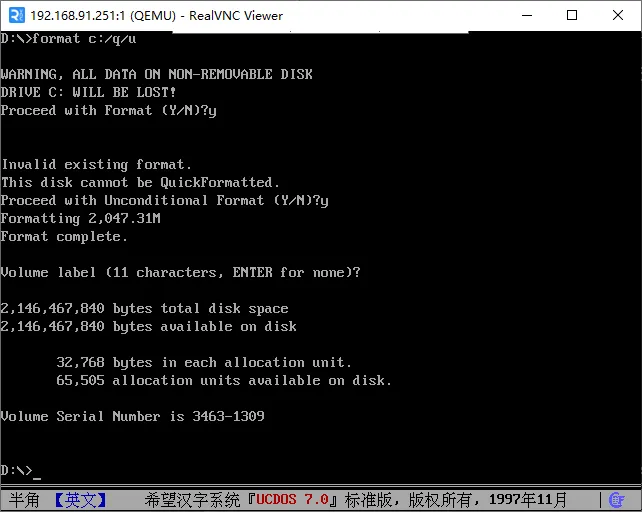
输入
setup就可以启动安装程序,出现图中的内容直接按下回车,这将会进入Microsoft ScanDisk (微软磁盘检查)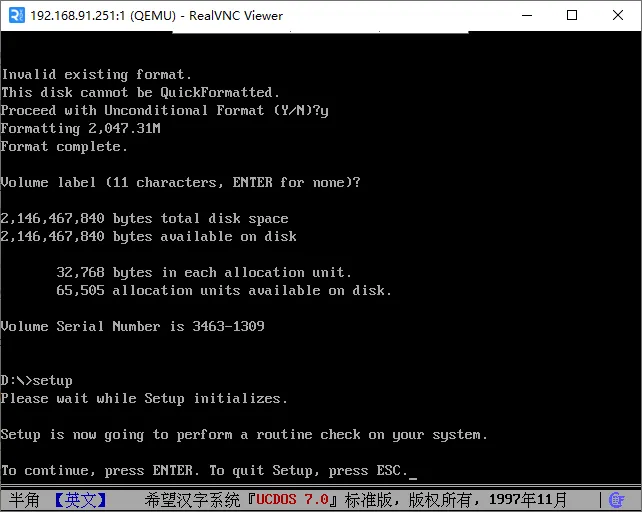
当出现类似
Drive * no errors.的内容就可以选择Exit或按下X键退出磁盘检查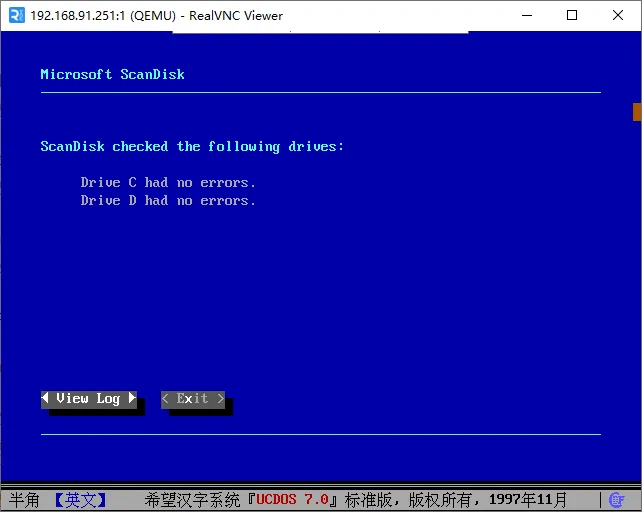
稍等片刻,你将可以看见图形化安装界面
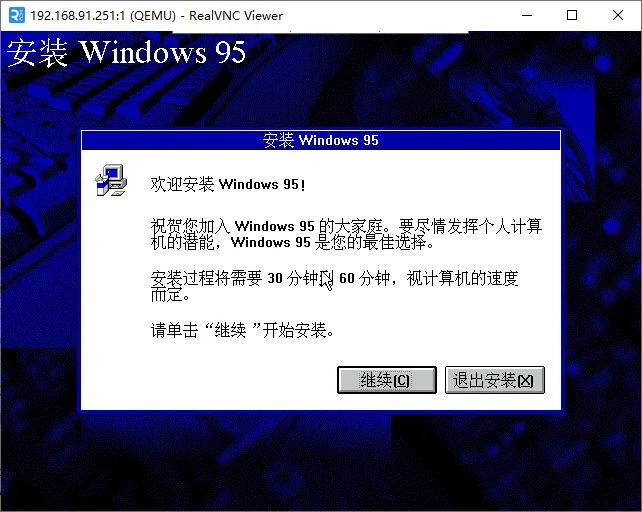 按下C或鼠标点击继续
按下C或鼠标点击继续在软件许可这步,单击 是
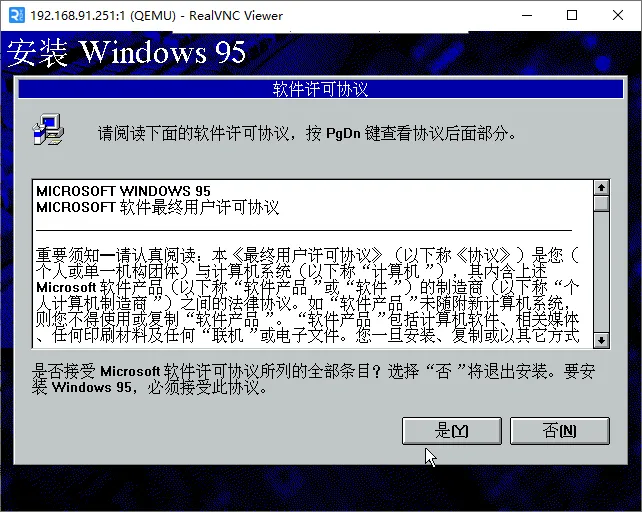
鼠标单击下一步
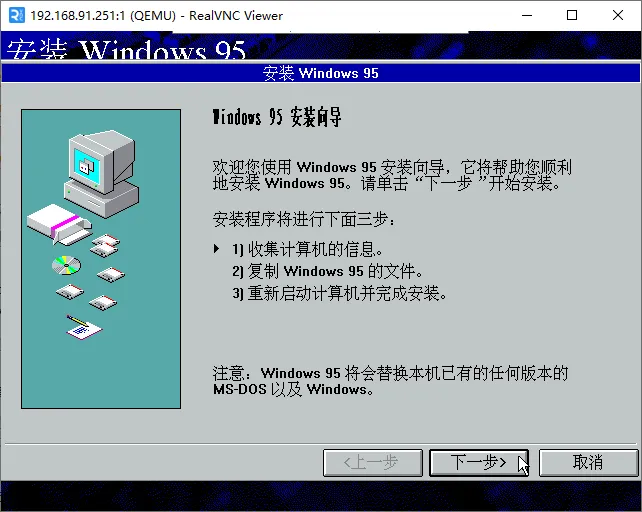
继续单击下一步保持默认即可
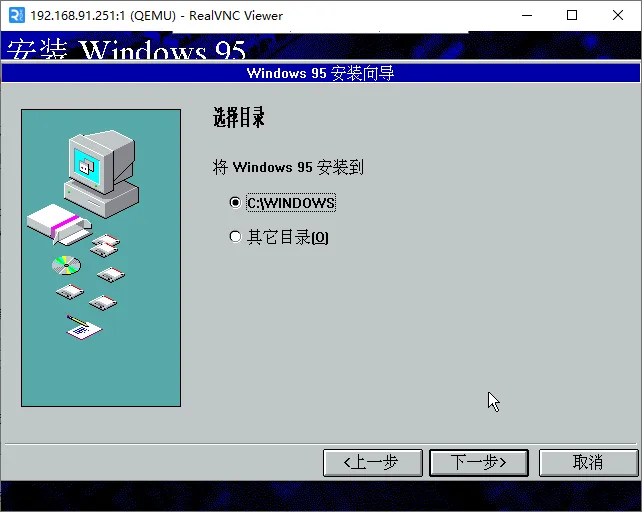
此处也可以保持默认,这里就默认了

在这里输入密钥
35296-oem-0017544-62261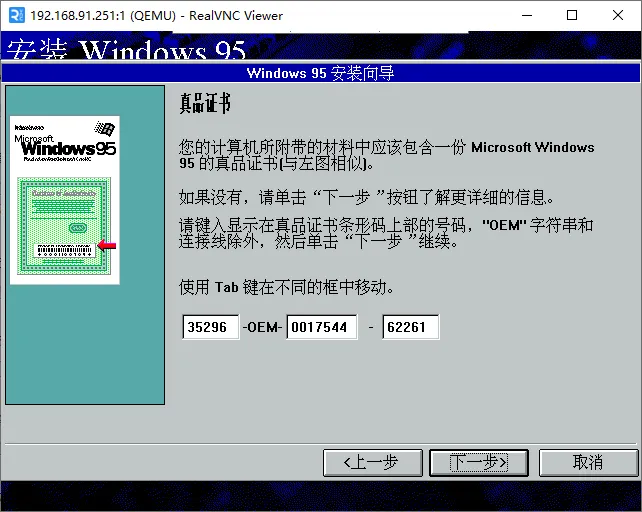
姓名和公司你可以随意填写,但是不要输入中文
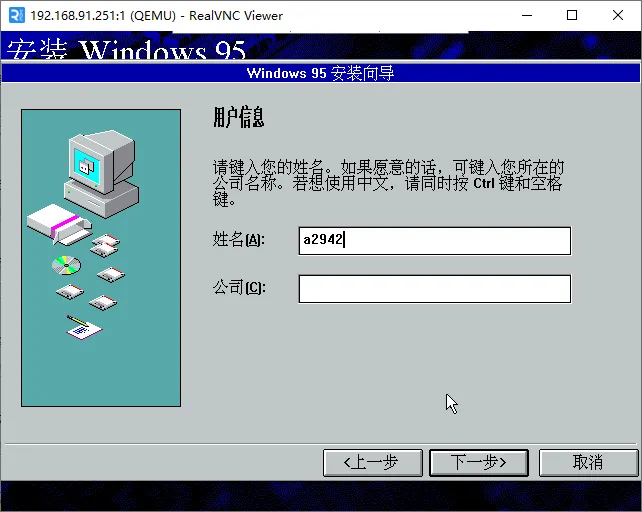
这一步随意,我选择全部勾选
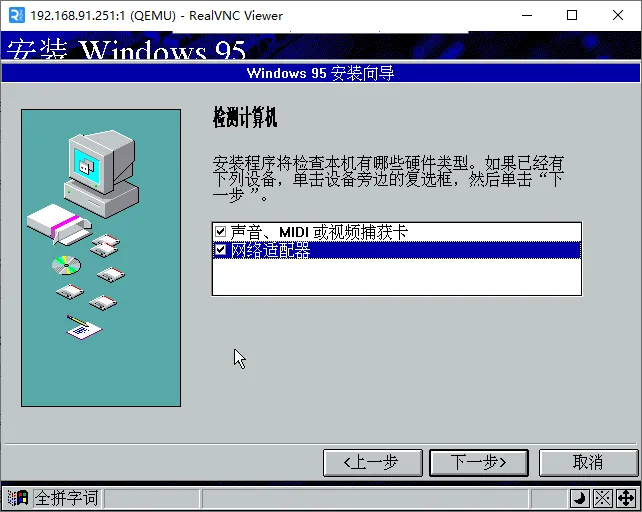
这一步也是随意,这里依旧保持默认
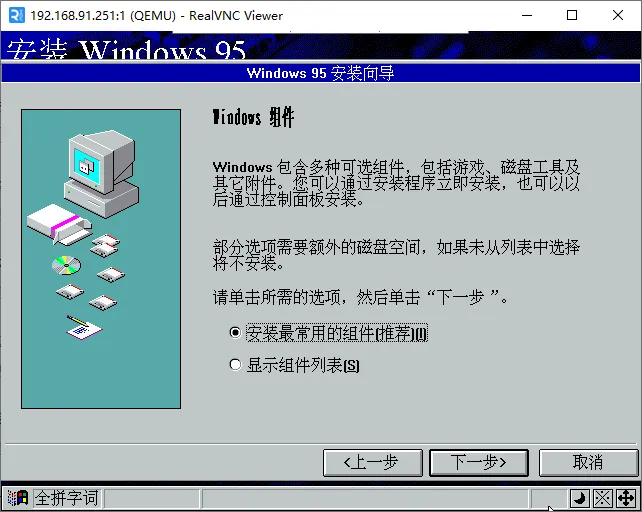
这一步如果你没有挂载软盘💾,选择 不需要启动盘 并单击下一步即可
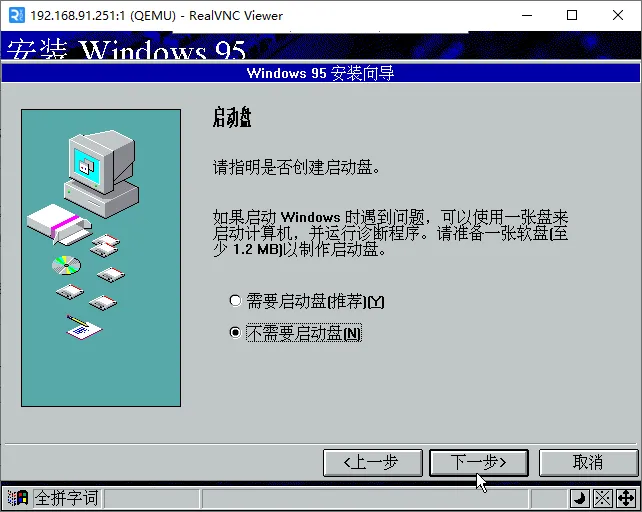
这一步直接下一步即可
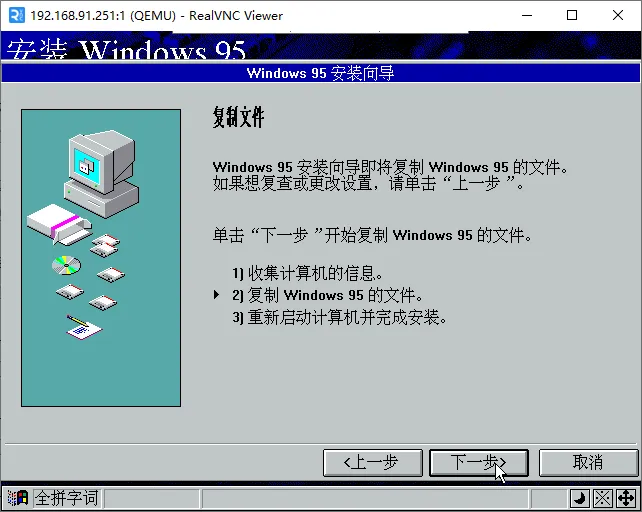
这一步将会比较漫长,所以需要花费些时间
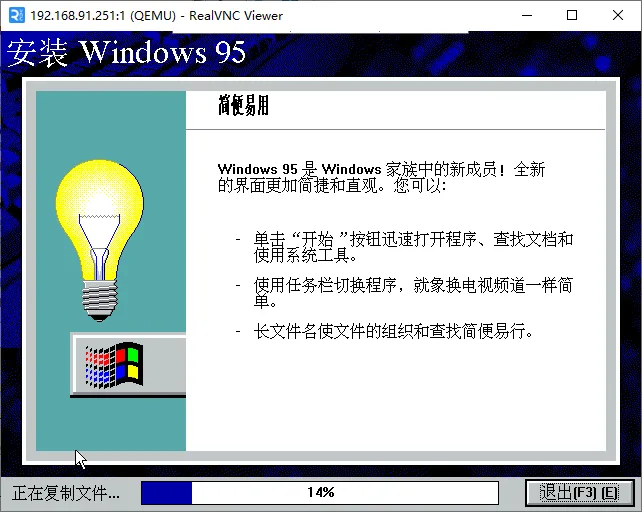
终于快安装完了,点击完成重启计算机,但是记得将iso光盘弹出
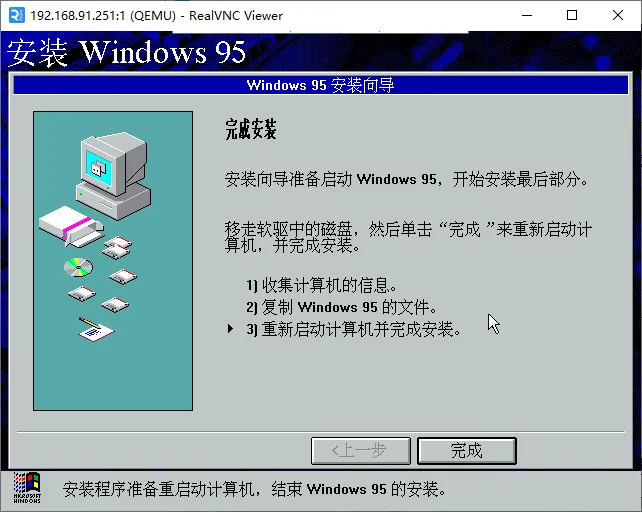
出现这个界面则表示为硬盘启动
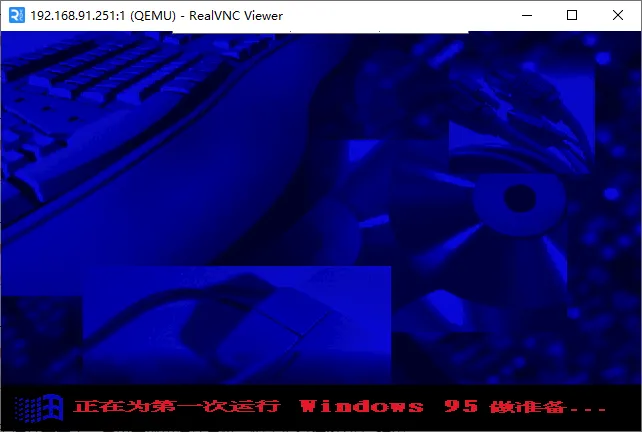
出现 日期/时间 属性 直接点击 关闭 即可
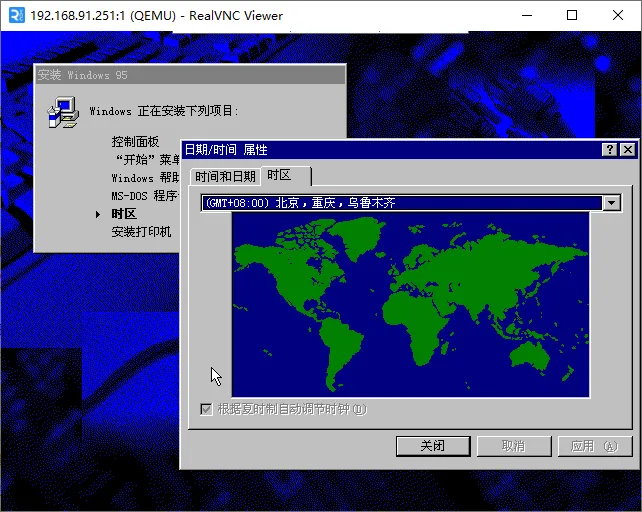
打印机我选择跳过
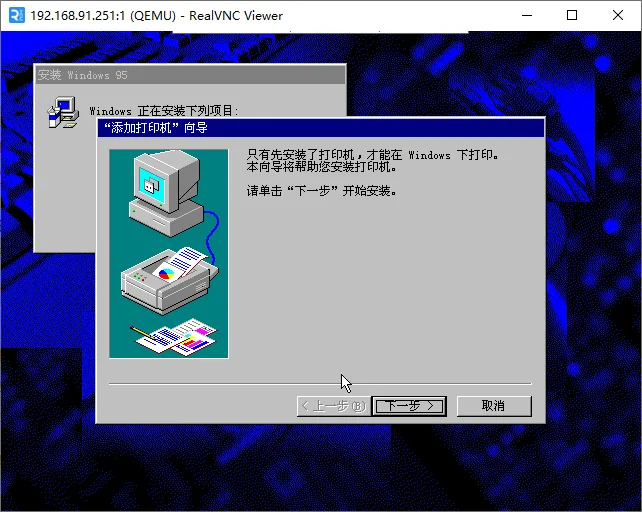
出现这个对话框,则表示Windows 95安装成功。
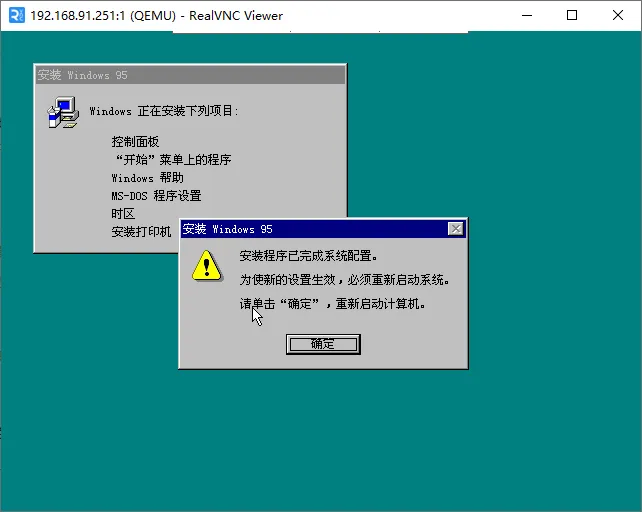
🎉🎉恭喜,你已经成功安装了Windows 95到你的计算机(虚拟机)内,你可以尽情探索Windows 95的内容了🎉🎉